Wat u moet doen als video's niet worden afgespeeld in Chrome
"Ik heb zojuist geprobeerd een YouTube-video af te spelen in mijn Chrome-browser, maar de video wordt helemaal niet afgespeeld of geladen. Hoe los ik dit probleem op?" Volgens Google, sommige video's worden niet afgespeeld in Chrome vanwege extensies, plug-ins, iets dat is opgeslagen in uw cache of browsergegevens. Het klinkt niet ingewikkeld, maar als u niet over technische vaardigheden beschikt, kunt u zich in de war voelen als het gaat om het oplossen van videoproblemen in Google Chrome. Hier zijn 8 oplossingen om het snel op te lossen.
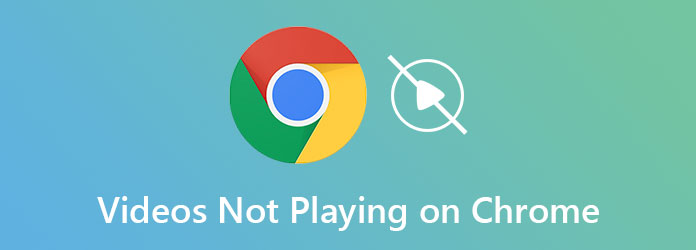
Deel 1: video's repareren die niet in Chrome worden afgespeeld
Oplossing 1: start de router opnieuw op

Het afspelen van online video's vereist veel verkeer. Dus wanneer video niet meer wordt afgespeeld in Chrome, moet u eerst uw router opnieuw opstarten. Er is een fysieke knop met het label aan / uit. Druk er gewoon op om uw router uit te schakelen en vervolgens weer in te schakelen. Of haal de stekker uit het stopcontact, wacht 30 seconden en steek de stekker in het stopcontact.
Oplossing 2: werk Chrome bij
Het verouderde Chrome kan ertoe leiden dat video niet zoals gewoonlijk wordt afgespeeld. De oplossing is eenvoudig: u moet uw browser nu bijwerken.
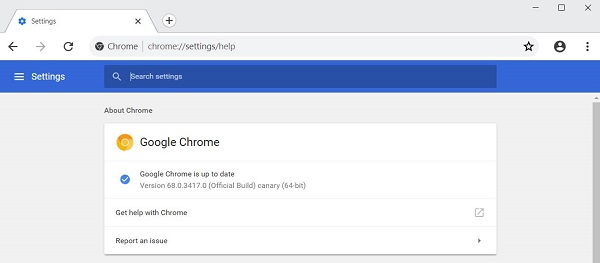
Stap 1Open Chrome, klik op het Meer Selecteer in de rechterbovenhoek Help En kies Over Google Chrome.
Stap 2Vervolgens krijgt u het huidige versienummer en controleert u automatisch op updates. Als er een update beschikbaar is, zal Chrome deze onmiddellijk installeren. Vervolgens kunt u de video opnieuw proberen af te spelen.
Oplossing 3: bekijk de video
Soms is de video verantwoordelijk voor het afspeelprobleem in Chrome. De video is bijvoorbeeld privé. Volg de onderstaande stappen om de videostatus te controleren:
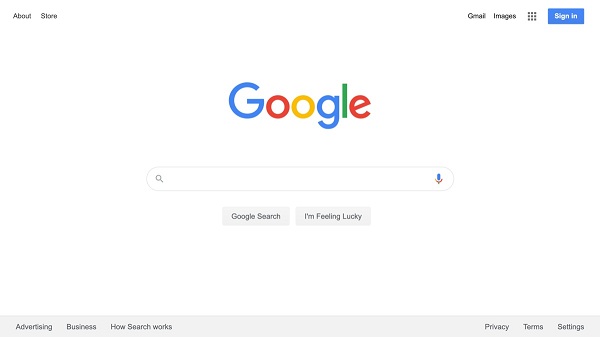
Stap 1Open Google of een andere zoekmachine in Chrome.
Stap 2Zoek naar de videonaam. Als u de videolink niet kunt vinden, is deze niet openbaar beschikbaar.
Oplossing 4: schakel JavaScript in
Sommige video's zijn gecodeerd met Javascript. Als de taal is uitgeschakeld, wordt video niet afgespeeld in Chrome. Gelukkig is het niet moeilijk om JavaScript in te schakelen.
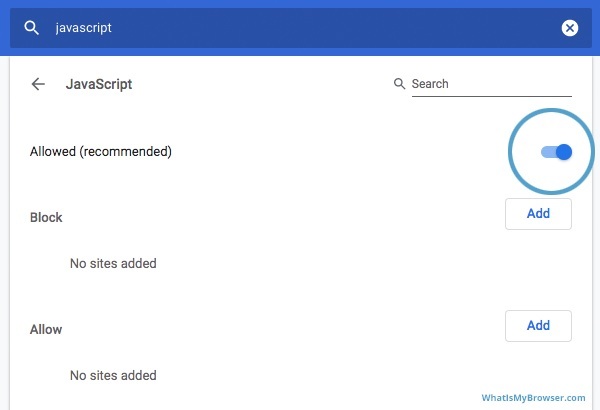
Stap 1Klik Meer optie in Chrome, selecteer Instellingen, kiezen Privacy en veiligheid, En vervolgens Site-instellingen.
Stap 2Scroll naar beneden om te vinden JavaScript sectie en schakel in Toegestaan optie.
Oplossing 5: installeer Adobe Flash
Adobe Flash is standaard uitgeschakeld in Chrome. Dat is misschien de reden waarom video's niet in Chrome worden afgespeeld. Hier zijn de stappen om het probleem op te lossen:
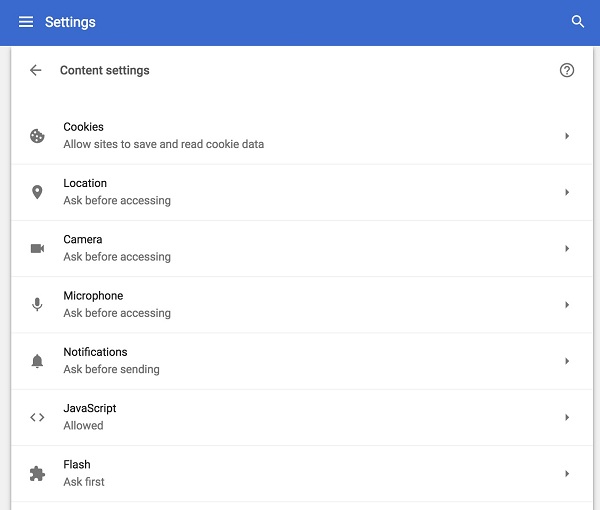
Stap 1Type chrome: // instellingen / inhoud in de adresbalk van uw Chrome en druk op Enter sleutel.
Stap 2Vind de flash optie en klik erop, en selecteer Eerst vragen or Allow.
Oplossing 6: repareer de kapotte video in Chrome
Denk je dat de video's die niet in Chrome worden afgespeeld, beschadigd zijn? Dit is een waarschijnlijke reden dat je een video niet kunt bekijken, ook al heb je veel manieren geprobeerd om ermee om te gaan. Maak je geen zorgen; Tipard FixMP4 kan speciaal een kapotte video repareren die niet wordt afgespeeld in Google Chrome. Met slechts één klik worden de kapotte video's binnen enkele seconden gecorrigeerd.
Belangrijkste kenmerken :
- ● Repareer binnen enkele seconden video's die niet worden afgespeeld in Google Chrome.
- ● Hiermee kunt u de kapotte video converteren naar het formaat van de voorbeeldvideo.
- ● Importeer en repareer snel de kapotte video's van elk formaat.
- ● Bied een preview-functie aan om de effectiviteit van de correctie te testen voordat u opslaat.
Downloaden Tipard FixMP4 gratis en start het. Sla de kapotte video's in Chrome op uw computer op. Klik op de Toevoegen aan de linkerkant om de kapotte video toe te voegen, en vervolgens de Toevoegen knop aan de rechterkant om een correcte video te importeren als referentie om de video te repareren die niet in Chrome wordt afgespeeld.
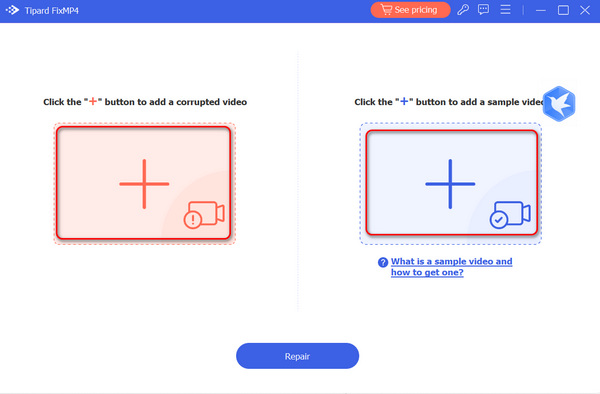
Klik op de Reparatie knop om de kapotte video snel te repareren. Klik op de Voorbeschouwing knop, dan controleer je of de video succesvol is gerepareerd. Klik vervolgens op de Bespaar om de video naar uw computer te exporteren.
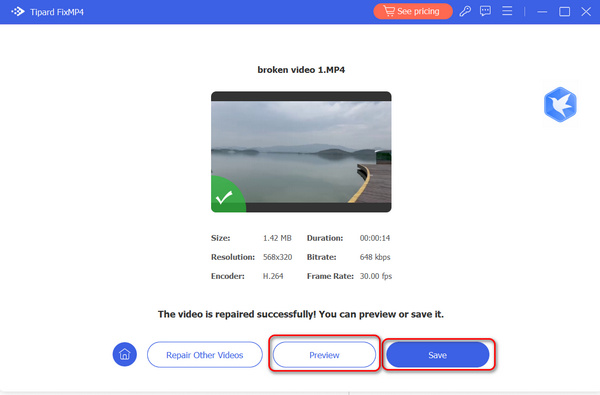
Oplossing 7: Cache wissen
Te veel cachegegevens is een andere reden waarom YouTube-video's niet in Chrome worden afgespeeld. De onderstaande stappen laten zien hoe u de Chrome-cache wist.
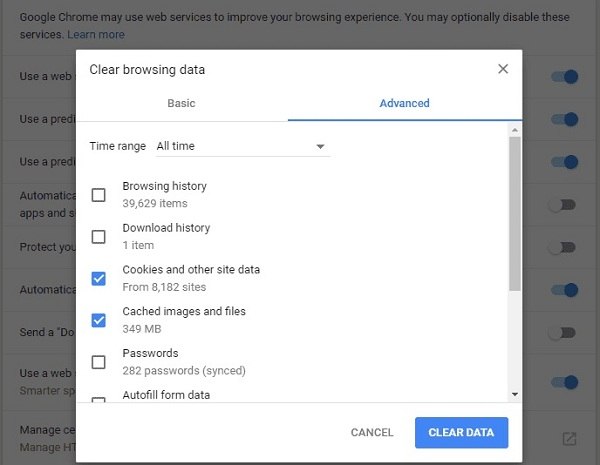
Stap 1Klik ook op het Meer knop op Chrome, druk op Meer toolsEn Select Browsergeschiedenis verwijderen.
Stap 2Kies Alle tijd van het Tijdsbestek optie. Controleer cookies en andere sitegegevens, gecachte afbeeldingen en bestandenEn nog veel meer.
Stap 3Klik op de Verwijder gegevens knop.
Oplossing 8: schakel extensies uit
Zoals Google al zei, kunnen extensies ertoe leiden dat uw video's niet zoals gewoonlijk in Chrome worden afgespeeld. U kunt proberen ze uit te schakelen en de online video opnieuw proberen.
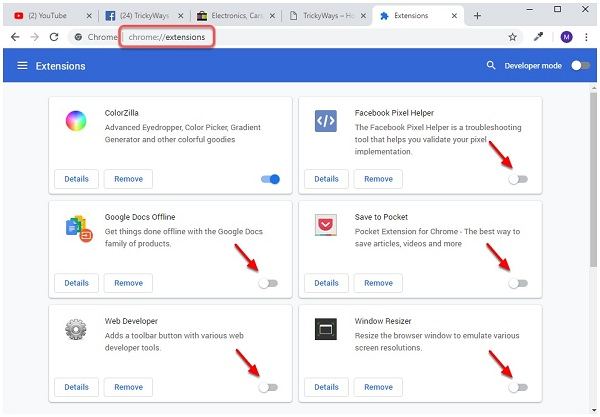
Stap 1Invoer chrome: // extensions in de adresbalk van Chrome en druk op Enter sleutel.
Stap 2Vervolgens krijg je alle extensies in je browser. Schakel de schakelaar uit en deze wordt uitgeschakeld. U kunt hier ook onnodige extensies verwijderen.
Oplossing 9: hardwareversnelling uitschakelen
Soms gebruikt Chrome uw GPU om online video's weer te geven. Als je GPU te druk is, kunnen video's niet worden afgespeeld in Chrome. Het uitschakelen van hardwareversnelling lost het probleem op.
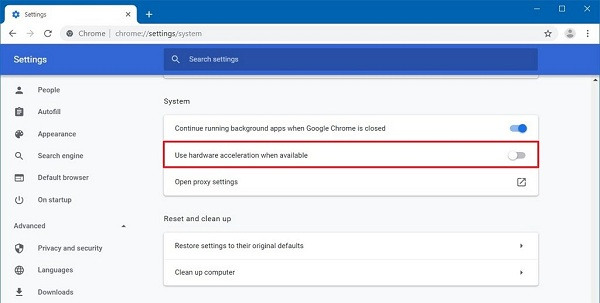
Stap 1Toegang tot chrome: // instellingen / systeem in Chrome om de pagina met systeeminstellingen rechtstreeks te openen.
Stap 2Scroll naar beneden om te vinden gebruik hardware versnelling indien mogelijk en schakel het uit.
Deel 2: de beste alternatieve manier om video's te bekijken
Wanneer video's niet worden afgespeeld in Chrome, is de beste alternatieve oplossing om uw video's offline te bekijken met Blu-ray-speler van Tipard Het is een krachtige mediaspeler die functies op professioneel niveau biedt, zodat iedereen binnen enkele seconden kan leren.
Hoofdkenmerken van de beste videospeler
- ● Compatibel met bijna alle video- en audioformaten.
- ● Speel Blu-ray- en dvd-schijven/map/ISO-afbeeldingen af.
- ● Bewaar 4K-, UHD-, 1080p HD-video's met de originele kwaliteit.
Hoe video af te spelen wanneer Chrome niet werkt
Open een video
Start de beste videospeler nadat u deze op uw computer hebt geïnstalleerd. Het is compatibel met zowel pc als Mac. Dan klikken Bestand openen en open de gedownloade video die u wilt bekijken. Om een optische schijf af te spelen, drukt u op Open schijf gebruiken.

Controle video afspelen
Nadat de video is geladen, ziet u de hoofdinterface. Met de knoppen onderaan kun je het afspelen snel vooruitspoelen, terugspoelen, pauzeren en stoppen. De camera pictogram wordt gebruikt om schermafbeeldingen te maken. Zoek de bovenste menubalk voor meer geavanceerde bedieningselementen.

Deel 3: veelgestelde vragen over video die niet wordt afgespeeld in Chrome
Waarom worden YouTube-video's niet geladen?
De redenen waarom YouTube-video's niet worden afgespeeld, zijn onder meer een slechte internetverbinding, verouderde software of app, een browserprobleem en meer. Wanneer het probleem zich voordoet, kunt u deze oorzaken controleren en oplossen.
Kan Chrome video's afspelen?
Chrome kan HTML5- en Flash-video's op websites afspelen. Het is echter een webbrowser maar geen videospeler, dus het is niet beschikbaar voor videobestanden op uw harde schijf.
Waarom speelt VLC geen video's af?
Soms zal VLC niet normaal werken of videobestanden afspelen. De belangrijkste redenen zijn het probleem met de videocodec. In dat geval kunt u een oude versie van VLC proberen of de videobestanden converteren.
Conclusie
In dit stukje probleemoplossing is besproken hoe u het probleem kunt oplossen dat a video wordt niet afgespeeld in Chrome. Als u hetzelfde probleem tegenkomt, vindt u dit bericht erg nuttig. De oplossingen kunnen u helpen het probleem in verschillende situaties op te lossen. Als het probleem zich blijft voordoen, download dan de video en speel deze af Blu-ray-speler van Tipard direct, en je voorkomt dat video's niet worden afgespeeld in Google Chrome. Deze mediaspeler ondersteunt ook het gemakkelijk afspelen van Blu-ray- en dvd-films. Meer vragen? Neem contact op met ons ondersteuningsteam door hieronder uw bericht achter te laten.







